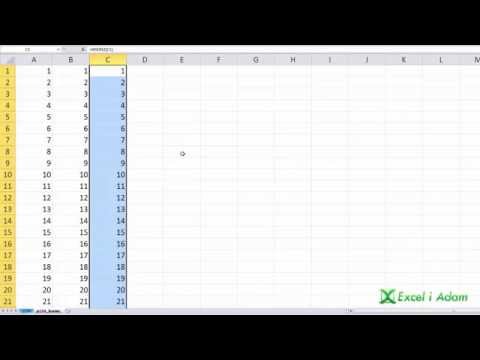
Zawartość

Jeśli używasz arkuszy kalkulacyjnych Microsoft Excel do porządkowania danych, możesz od czasu do czasu wpisywać liczby porządkowe do swojej bazy danych. Liczby porządkowe są następujące: pierwsza, pierwsza, druga, druga, trzecia, trzecia i tak dalej. Istnieją określone formuły, które można wpisać zamiast „fx” na pasku narzędzi arkusza kalkulacyjnego programu Excel, aby wygenerować liczby porządkowe.
Krok 1
Otwórz nowy arkusz kalkulacyjny Microsoft Excel. Kursor pojawi się w komórce „A1”.
Krok 2
Wprowadź listę liczb głównych w komórkach „A1”, „A2”, „A3” i tak dalej. Jak w poniższym przykładzie:
A1: 15 A2: 10 A3: 56
Krok 3
Umieść kursor w komórce „C1”.
Krok 4
Wklej następującą formułę do „C1”:
= A1 & JEŻELI (AND (MOD (A1,100)> = 10, MOD (A1,100) <= 14), "º", WYBIERZ (MOD (A1,10) +1, "º", "º", " º "," º "," º "," º "," º "," º "," º "," º "))
Zobaczysz liczbę kardynalną „A1”, która wynosi 15, w „C1 będzie liczba porządkowa”, czyli „15”.
Upewnij się, że podczas kopiowania i wklejania tej formuły nie ma spacji między przecinkiem przed „WYBIERZ” a literami po „WYBIERZ”. Jeśli we wzorze jest spacja, nie będzie działać poprawnie.
Krok 5
Kliknij komórkę „C2”. Wklej formułę ponownie, ale zastąp wszystkie znalezione „A1” przez „A2”. Umieść swoje kursy w następnej komórce. Zobaczysz, że liczba kardynalna „A2” stanie się liczbą porządkową w „C2”.
Krok 6
Kliknij komórkę „C3”. Wklej formułę ponownie, ale zamień znalezione „A1” na „A3”. Umieść swoje kursy w następnej komórce. Zobaczysz, że liczba kardynalna „A3” stanie się liczbą porządkową w „C3”.